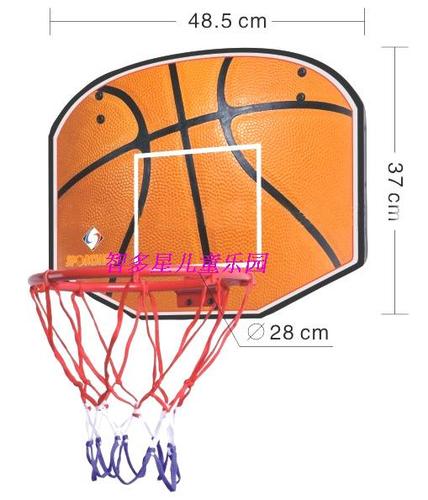在Word文档中,将中英文分开可以通过以下步骤实现:
1. 打开Word文档,选择要处理的文档。
2. 按Ctrl+A键全选文档。
3. 在“开始”选项卡下,点击功能区“字体”右下角的小箭头按钮,打开字体对话框。
4. 在“中文字体”中选择楷体,在“西文字体”中选择微软雅黑,其他字形、字号等如平时一样设置。
5. 确定后返回,即可实现中英文分开设置。
以上步骤完成后,文档中的中英文将会被分别设置为不同的字体,方便阅读和编辑。
将Word文档中的中英文分开,您可以按照以下步骤操作:
1. 首先打开需要编辑的Word文档,点击打开编辑中的“替换”选项。
2. 在弹出的窗口中点击查找内容输入“[!^1-^127]”。这个通配符可以匹配所有非中文字符。
3. 切换到替换的选项下,然后可以点击更多按钮,此时可以勾选使用通配符选项。
4. 然后点击“全部替换”,此时所有的英文字符会被选中。
5. 最后,将选中的英文字符复制并粘贴到新的文档中,即可实现中英文分离。